Tin Tức
Cách khôi phục tin nhắn Zalo trên máy tính, laptop ít ai biết
Bạn đang gặp phải tình trạng mất hết tin nhắn cũ khi lỡ tay xóa tin nhắn, ứng dụng hay đăng nhập trên một thiết bị mới, vậy bạn đã biết cách khôi phục tin nhắn Zalo trên máy tính hay chưa? Hãy để GamerGear hướng dẫn bạn cách khôi phục tin nhắn đơn giản, dễ thực hiện ngay sau đây nhé!
Tại sao cần khôi phục tin nhắn Zalo
Zalo có một tính năng cực kỳ hữu ích chính là nó cho phép bạn sao lưu và khôi phục lại tin nhắn trên Zalo khi bạn lỡ tay xóa tin nhắn, ứng dụng hoặc đăng nhập trên một thiết bị mới. Với tính năng “Sao lưu và khôi phục”, nó sẽ giúp bạn sao lưu và khôi phục lại những tin nhắn trên máy tính một cách hiệu quả. Bạn không còn lo lắng việc mình bị mất những thông tin quan trọng hay những tin nhắn không được lưu trữ khi đăng nhập ở nhiều thiết bị khác nhau,…
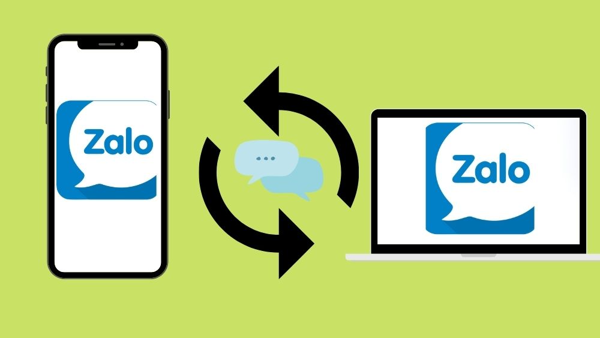
>>Có thể bạn quan tâm: Hướng dẫn cài đặt Zalo, đăng nhập Zalo trên máy tính, laptop.
Cách sao lưu tin nhắn Zalo trên máy tính
Muốn khôi phục được tin nhắn Zalo, bạn nhất định phải có bản sao lưu tin nhắn. Đây chính là điều kiện tiên quyết bạn có khôi phục được tin nhắn hay không. Do đó, hãy sao lưu tin nhắn thường xuyên nhé!
Bước 1: Download ứng dụng Zalo về máy tính, laptop TẠI ĐÂY. Sau đó, đăng nhập vào tài khoản của mình bằng số điện thoại, mật khẩu hoặc đơn giản hơn là quét mã QR trên màn hình hiển thị.
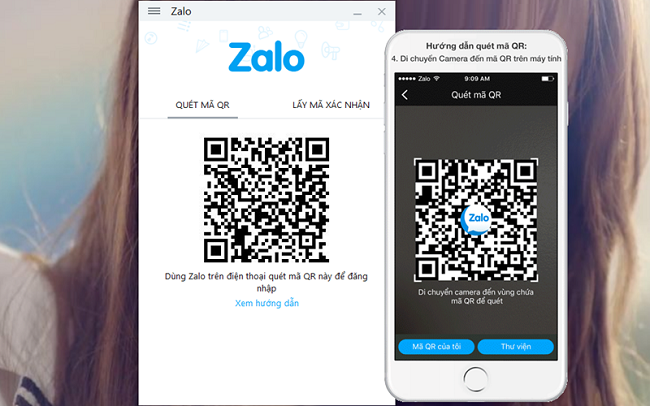
Bước 2: Tại giao diện Zalo, nhấn vào biểu tượng hình răng cưa ở góc dưới bên trái màn hình.
Bước 3: Chọn mục “Lưu trữ” > “Xuất dữ liệu”.
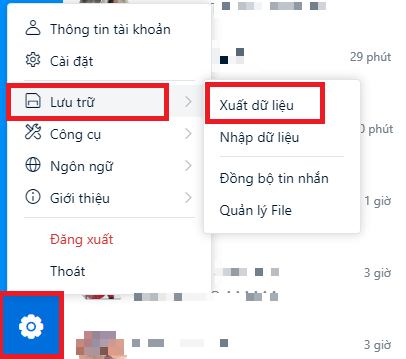
Bước 4: Cửa sổ “Zalo – Xuất dữ liệu” sẽ hiển thị như hình bên dưới. Bạn hãy tick vào tất cả các lựa chọn sao lưu > chọn “Xuất dữ liệu”. Quá trình này sẽ mất một ít thời gian.
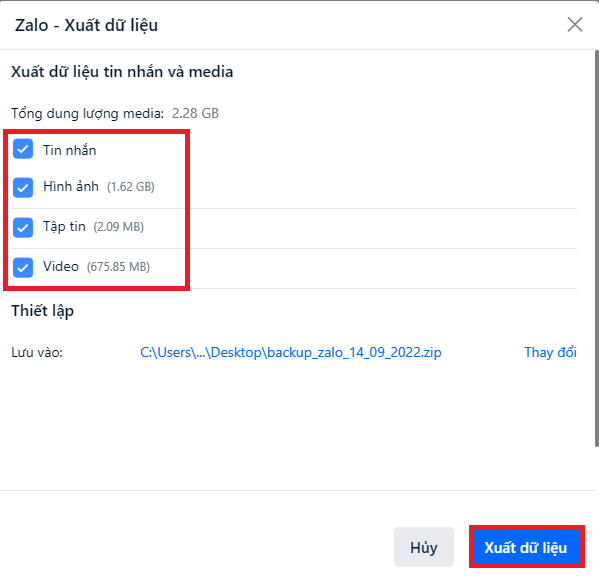
Bước 5: Sau khi quá trình sao lưu kết thúc, bạn có thể bấm vào đường dẫn ngay bên dưới để đi thẳng đến ổ đĩa lưu trữ bản backup. Nếu không, hãy ghi nhớ đường dẫn để mở được mục backup nhé.
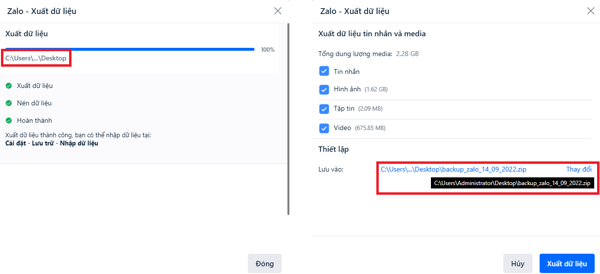
Cách khôi phục tin nhắn Zalo trên máy tính
Cơ chế của việc khôi phục tin nhắn là ghi đè profile Zalo trên máy tính, laptop. Để làm được việc này, bạn có thể thực hiện theo những bước sau:
Bước 1: Tại giao diện Zalo, nhấn vào biểu tượng hình răng cưa ở góc dưới bên trái màn hình.
Bước 2: Chọn mục “Lưu trữ” > “Nhập dữ liệu”.
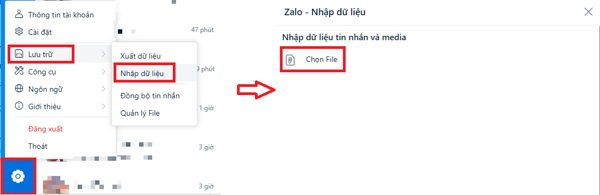
Bước 3: Cửa sổ “Zalo – Nhập dữ liệu” sẽ hiển thị như hình trên. Lúc này, nhấn “Chọn File” để chèn bản backup đã sao lưu trước đó. Như đã nói ở trên, bạn nên nhớ vị trí ổ đĩa lưu trữ bản sao lưu tin nhắn Zalo trên máy tính nhé!
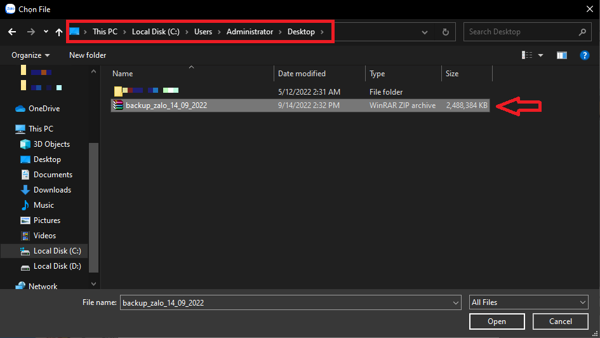
Bước 4: Cuối cùng, chọn tập tin và “Nhập dữ liệu” nữa là xong nhé!
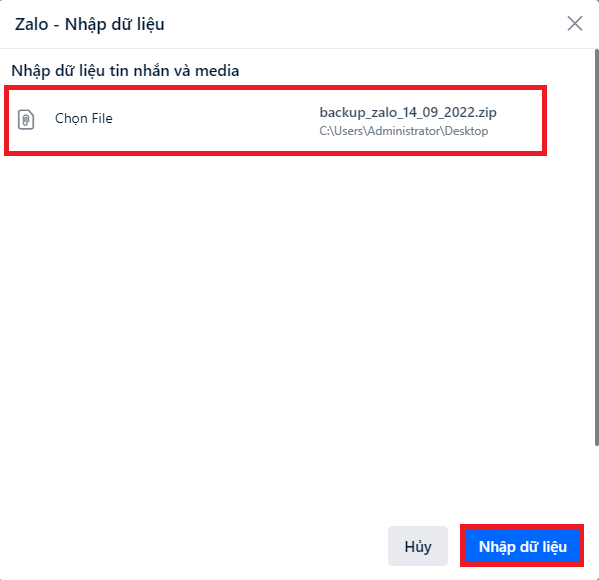
>>Có thể bạn quan tâm: Cách tải sticker zalo trên máy tính, laptop.
Đồng bộ tin nhắn Zalo trên máy tính và điện thoại
Việc đăng nhập ở nhiều thiết bị sẽ dẫn đến tình trạng tin nhắn sẽ bị nhảy không đúng vị trí, mất một đoạn thông tin,…Do đó, cách tốt nhất bạn nên kích hoạt tính năng đồng bộ tin nhắn trên thiết bị điện thoại và máy tính / laptop. Từ đó, bạn có thể thoải mái nhắn tin Zalo từ máy tính đến điện thoại mà không sợ bị mất tin nhắn.
Bước 1: Nhấn vào biểu tượng hình răng cưa ở góc dưới bên trái màn hình > chọn “Cài đặt”.
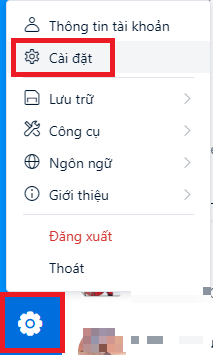
Bước 2: Tại mục đồng bộ tin nhắn, chọn mục “Đồng bộ tin nhắn” ở cột bên trái màn hình. Tại đây, bật cả hai thanh trượt để Zalo tự động đồng bộ tin nhắn từ điện thoại sang máy tính và ngược lại.
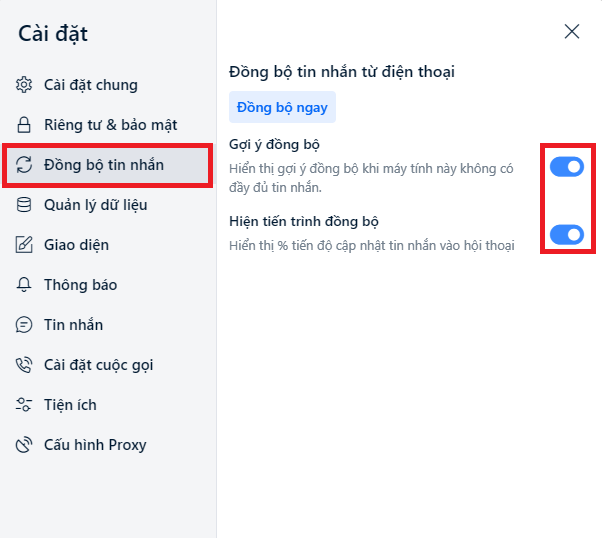
Vậy là bạn đã biết cách khôi phục tin nhắn Zalo trên máy tính, laptop rồi. Hy vọng bài viết giúp ích cho bạn. Nếu bạn còn điều gì thắc mắc, đừng ngần ngại mà hãy để lại bình luận ngay bên dưới nhé! Hẹn gặp lại bạn trong những bài viết sau tại GamerGear – Blog Thủ Thuật & Giải Đáp.
